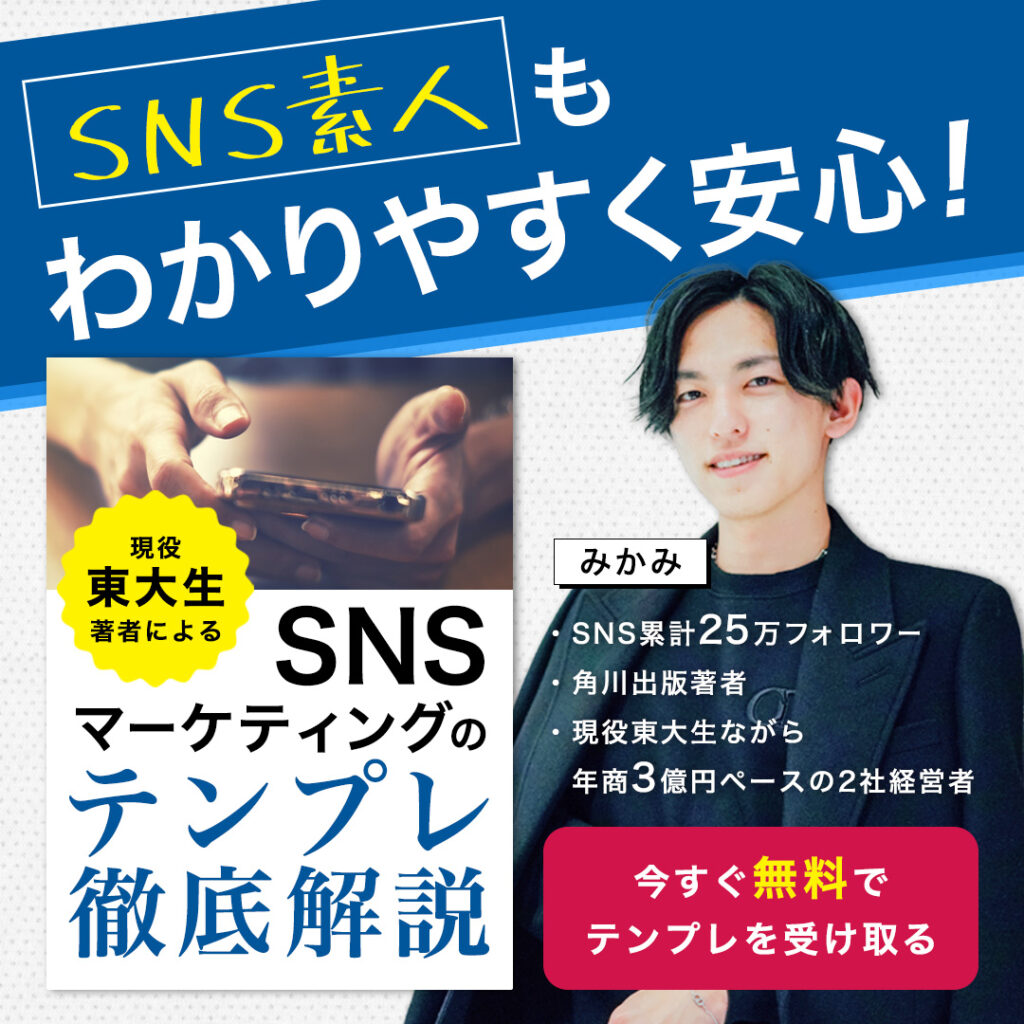
インスタにおすすめの編集アプリ8選!用途別おすすめも解説
2023年11月19日


インスタの画像は専用のアプリで編集した方がいいの?



編集アプリが多すぎて、どれがいいかわからない…



インスタで注目を集めたいのに思うような画像が作れず、いいねやコメントを集められない…
人気のアカウントを見ると、綺麗でおしゃれな投稿が多いInstagram。
「自分にはセンスがないから…」と、諦めたくなってしまいますよね。
しかし、専用の編集アプリを使えば、センスに関係なく、簡単にクオリティの高い投稿を作れます。
プロのデザイナーやインフルエンサーが密かに利用している、インスタにおすすめの編集アプリを、今回は特別に紹介します。
記事を読んで、インスタ投稿のクオリティを格段にアップさせていきましょう!



この記事では、SNS運用で月商1億円を売り上げた僕が、インスタにおすすめの編集アプリを紹介していくよ!
おすすめのアプリを使えば簡単にクオリティの高い投稿を作れるから、ぜひあなたのアカウントに活かしてみてね!
正しいノウハウを知り、効率よくアカウントを伸ばしませんか?
Instagramの投稿には明確な勝ちパターンがあります。
その証拠に同じアカウント、同じような内容の投稿でも伸びる投稿と伸びない投稿があります。
そこでアドネスラボでは『Instagram攻略のケーススタディ20選』を配布しています。
✅トレンドを押さえたバズったアカウントの解説
✅たったワンポイントで差別化するアカウント事例
✅パクるだけですぐ稼げるマネタイズがうまいアカウントリスト
受け取りはたったの2ステップ
STEP1.下のボタンをタップ
STEP2.LINEに「インスタ事例」とメッセージを送る
今なら無料でプレゼントしています。
いつまで配布を続けるかわからないので受け取りはお早めに!
目次
Instagramの投稿に編集アプリは必要か?



インスタの投稿に、編集アプリって必要ですか?インスタ上で編集するのはダメでしょうか?



インスタの投稿には、専用の編集アプリを使うのがおすすめだよ!
機能も充実しているし、統一感のあるおしゃれな画像が誰でも簡単に作れるんだ!
インスタで画像を投稿する際は、編集アプリを使いましょう。
編集アプリとは、画像の明るさや色のトーンを変えられたり、文字入れをしたりできる専用のアプリです。
編集アプリにはデザインの見本が用意されているため、センスがなくてもクオリティの高い画像を作れます。
これから紹介するおすすめの編集アプリを見て、自分に合いそうなアプリを見つけていきましょう。
インスタの編集アプリを選ぶときのポイント3選
編集アプリを選ぶ時のポイントは、次の3点です。
- 使いやすいかどうか
- 自分の使いたい機能が備わっているか
- 統一感のある画像に仕上げられるか
ぜひ、上記のポイントを基準にして、最適な編集アプリを選びましょう。
自分にとって使いやすいか
編集アプリは、自分にとって使いやすいかどうかが大切です。
インスタを運用していく場合、多くの投稿を作っていかなければいけません。
そのため、自分が使いやすい編集アプリでスムーズに画像を編集していくのが一番です。
使いやすいかどうかの判断基準には、次のようなものがあります。
- 編集画面は使いやすい?
- 動作はスムーズ?
- テンプレートは充実している?
- カスタマイズ性は柔軟?
上記の項目を参考に、どのアプリが自分にとって使いやすいかを判断しましょう
編集画面は使いやすい?
編集アプリを初めて使う場合は、迷わずに操作できるようなシンプルなデザインのものが良いでしょう。
メニューやボタンの配置、アイコンの明確さなどを重視して選ぶのをおすすめします。
アプリ導入後に、編集画面の機能を追加で調べなければならないアプリより、直感的に操作が可能なものを選ぶのがいいでしょう。
動作はスムーズ?
編集中にアプリがフリーズしたり、動きが重くなったりすると、編集自体がストレスに感じてしまいます。
そのため、アプリの動作の軽さや反応の良さが自分の使うデバイスに合っているかを確認しましょう。
スマホ、PCともにそれぞれに適したアプリで編集をおこなえば、アプリがスムーズに動くでしょう。
テンプレートは充実している?
初心者でもプロと同じクオリティを目指すのであれば、テンプレートやフィルターが充実しているものを選びましょう。
手動で細かく編集しなくても、テンプレ素材の選択のみでクオリティの高い画像を作成できます。
特に、初心者の方はデザイン面でつまずきやすいため、テンプレートの充実度に注目しましょう。
カスタマイズ性は柔軟?
編集に慣れてきた人には、さらに自分好みに詳細な編集ができる柔軟性のあるアプリをおすすめします。
細かい色の調整やレイアウトの変更など、高度な編集ができるアプリであれば、長く使い続けられるでしょう。
自分の使いたい機能が備わっているか
自分のインスタ投稿に必要な画像を作るための機能が備わっているかどうかも重要です。
編集アプリの機能は、大きく分けて次の3点です。
- 画像加工・デザイン
- 文字入れ
- 投稿サイズ・レイアウト調整
上記の機能の有無や使いやすさを比較して、編集アプリを選びましょう。
画像加工・デザイン
元の写真の明るさや色のトーンを変更したい場合は、画像加工やデザイン変更の機能を使いましょう。
画像全体の雰囲気を変えるのはもちろん、曇っている空を晴れているように加工したり、肌を綺麗に修正したりできる機能もあります。
文字入れ
インスタの投稿では、パッと見たときの第一印象が非常に重要です。
ユーザーに伝わりやすい投稿のためには画像だけではなく、文字を入れましょう。
文字入れをすると、どのような投稿なのかが伝わりやすくなり、ユーザーに投稿を見てもらえる可能性が高まります。
文字入れの機能は、サイズやフォントの種類の多さや、文字を入れる場所を自由に決められるかどうかがポイントです。
なぜなら、使用する画像とのバランスで文字の大きさや入れたい場所が細かく変化するからです。
使用する画像に合わせた文字入れができると、よりクオリティが上がります。
また、文字入れのコツについては、次の記事を参考にしてみてください。
あわせて読みたい

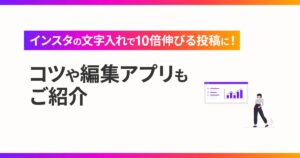
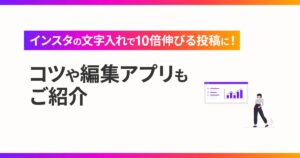
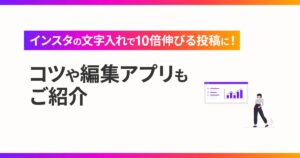
Instagramの文字入れで10倍伸びる投稿に!コツや編集アプリ3選もご紹介
Instagramの投稿に文字入れをしたいと思っているものの、どのようなフォントやレイアウトで作成したら良いのかが分からずに悩んでいませんか? インスタはビジュアルが…
投稿サイズ・レイアウト調整
インスタの投稿は、基本的に正方形で表示されます。
長方形の画像も自動的にトリミングされ正方形で表示されるため、自分の思っていなかったように表示されてしまう場合もあるでしょう。
そのため、投稿する画像は、あらかじめ正方形での作成をおすすめします。
投稿サイズの変更やレイアウト調整ができるアプリであれば、正方形で統一感のある投稿画像が作れるでしょう。
統一感のある画像に仕上げられるか
インスタ運用で重要なのは、ユーザーに自分のファンになってもらうことです。
フォローしてもらうだけでなく、自分の発信に反応をしてくれるファンを作るためには、投稿全体の統一感が必要です。
投稿に統一感があれば、1つの投稿だけでなくアカウント自体を良いと思ってもらえる可能性が高くなります。
投稿ごとに色味やフォントが違うとユーザーに印象に残りにくいため、投稿やアカウントが認知されづらくなってしまいます。
編集アプリを選ぶ時は、投稿に統一感が出せるかどうかを意識するのも良いでしょう。
投稿のデザインの基本やコツについては、次の記事を参考にしてみてください。
インスタの画像加工・デザインにおすすめの編集アプリ4選



編集アプリが必要なのはわかったけど、おすすめのアプリはあるの?



もちろんあるよ!
編集アプリはいろいろあるけど、「Canva」はテンプレートや文字のフォントが圧倒的に多いからおすすめだよ!
他のおすすめアプリも1つずつ紹介していくね!
画像加工・デザインにおすすめの編集アプリは、次の4つです。
- Canva
- VSCO
- A Color Story
- Foodie
それぞれの特徴や違いを理解して、自分が使いたい編集アプリを活用しましょう。
Canva
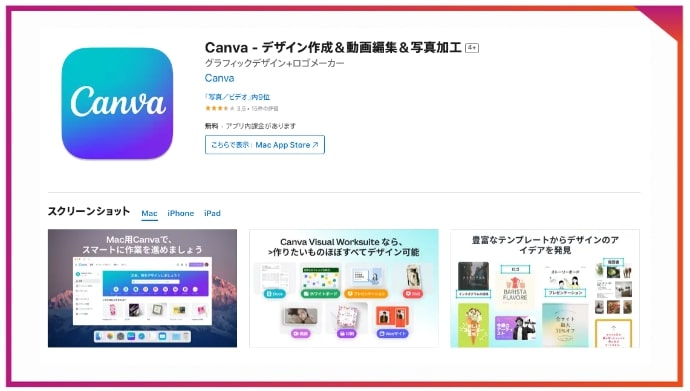
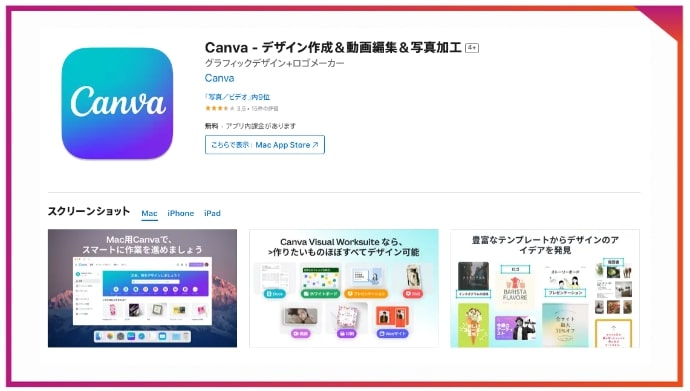
「Canva(キャンバ)」は、デザイン初心者でも簡単に美しいデザインが作れるアプリです。
画像の色のトーンを変更するフィルターは48種類あり、明るさやコントラストの細かな調整もできます。
また、プロが作ったテンプレートも多数用意されているため、簡単におしゃれな投稿を作れるのもポイントです。
Canvaは無料でも十分にインスタ運用に活かせますが、有料プランに登録するとさらに編集の幅が広がります。
有料プランの「Canva Pro」に登録すると、次の機能が使えます。
| 高品質なテンプレート | 61万点以上の高品質なテンプレート |
| プレミアム素材 | 1億点以上のプレミアム素材(画像・アイコン・フォントなど) |
| ブランドキット機能 | 独自のブランドカラーやロゴ・フォントを一元管理 |
| マジックリサイズ機能 | 作成したデザインを別のサイズに変更 |
| 背景リムーバ | 画像の背景を透過 |
| SNSと連携・予約投稿ができる | 予約投稿だけでなく、作ったデザインをその場で投稿 |
| バージョン履歴が使える | バージョン履歴から任意のバージョンを復元 |
| マジックイレイザー | 写真から不要なものを削除 |
特に、プレミアム素材は1億点以上と種類が多いため、他のユーザーとデザインが被る心配もなくなるでしょう。
VSCO
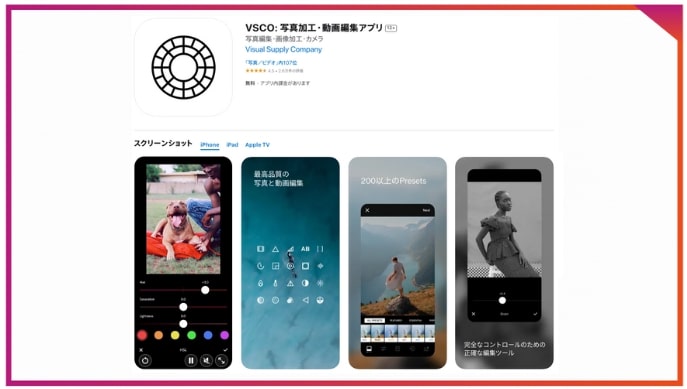
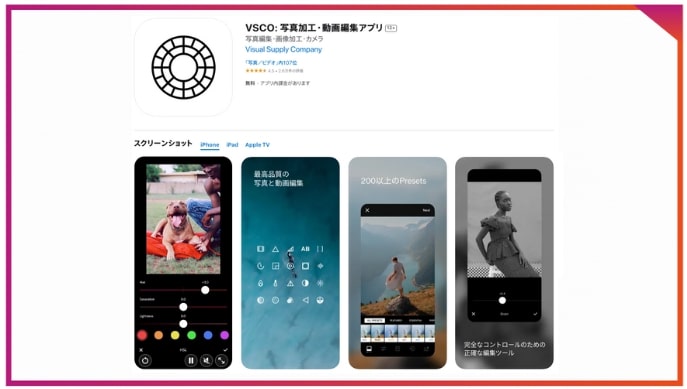
「VSCO(ヴィスコ)」は、フィルム写真風の加工が簡単にできるアプリです。
フィルム写真風に加工できるフィルターが多数用意されており、スマートフォンで撮った写真をおしゃれな雰囲気に加工できます。
また、ぼかしやホワイトバランスの調整も細かく設定できるため、細かくこだわって編集したい人におすすめです。
有料プランに登録をすると、使用できるフィルターや機能が増えます。
まずは無料で使ってみて、インスタ運用に活かせると思ったら、有料プランに変更するのも良いでしょう。
A Color Story
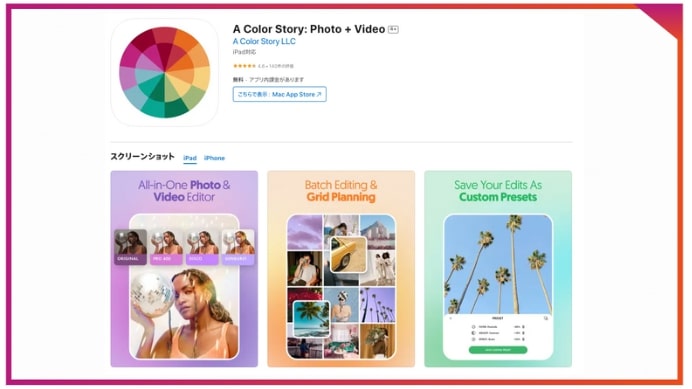
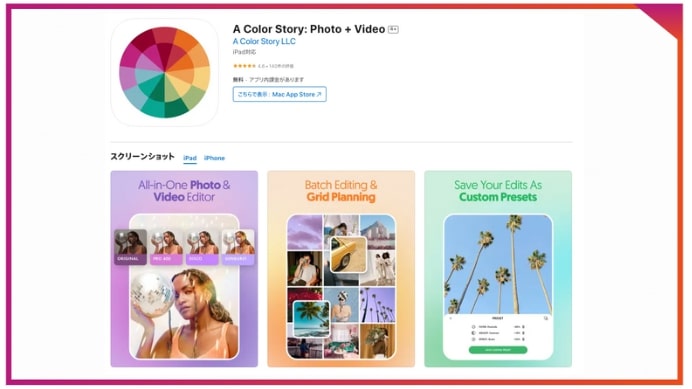
「A Color Story(ア カラー ストーリー)」は、色のトーン補正に特化した編集アプリです。
撮影した写真の彩度が足りないときや、ある一点の場所の色味を変えたいときにおすすめです。
無料のフィルターは約15種類・エフェクトは約5種類用意されており、エフェクトの効果をかける場所を自由に選択できるため、使いやすいでしょう。
Foodie
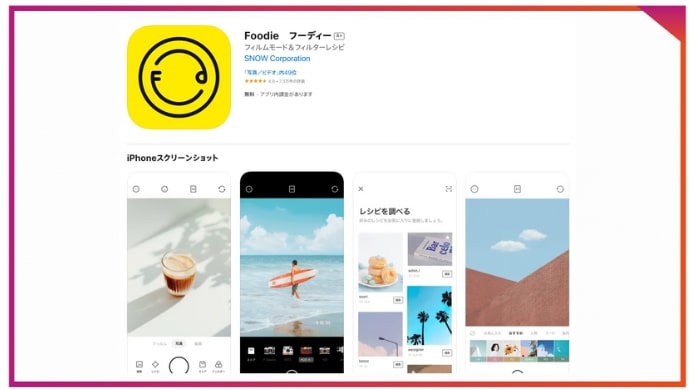
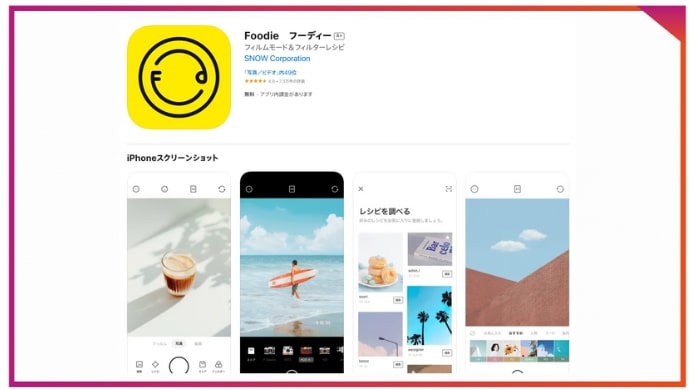
「Foodie(フーディー)」は、食べ物の撮影・編集に特化した編集アプリです。
食べ物をより美味しそうな色味に補正してくれるため、グルメジャンルの発信を考えている方におすすめできます。
撮影する時に始めから正方形での撮影もでき、撮影後に色調の加工をしてすぐにインスタに投稿可能です。



インスタ運用では、投稿文(キャプション)の見た目も重要なんだ!
キャプションをおしゃれにするための方法は、次の記事を参考にしてみてね!
インスタキャプション文をおしゃれにするための3つのポイント (addness.co.jp)
あわせて読みたい




インスタで伸びるデザインの最適解とは?反応させるコツを徹底解説!
インスタってどんなデザインが伸びるの? 投稿しても反応が少ない… この記事を読めば、反応がとれるデザインのコツがわかり、投稿が多くの人に目を留まるようになります…
文字入れにおすすめ編集アプリ
文字入れにおすすめの編集アプリは、次の3つです。
- Canva
- Picsart
- Phonto
Canva
「Canva(キャンバ)」の魅力は、フォントの種類の多さです。
日本語フォントだけでも90種類以上用意されており、おしゃれなフォントから個性的なフォントまで揃っています。
数あるフォントの中からお気に入りを見つけ、インスタの投稿に活用していきましょう。
統一感のあるおしゃれなデザインの投稿が作れるはずです。
また、Canvaの文字入れは、直感的にサイズ変更や位置変更が行えるのもポイントです。
そのため、初心者でも簡単に文字入れができるでしょう。
Picsart
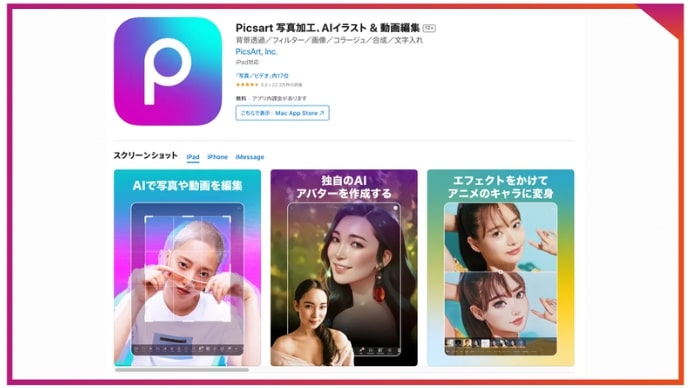
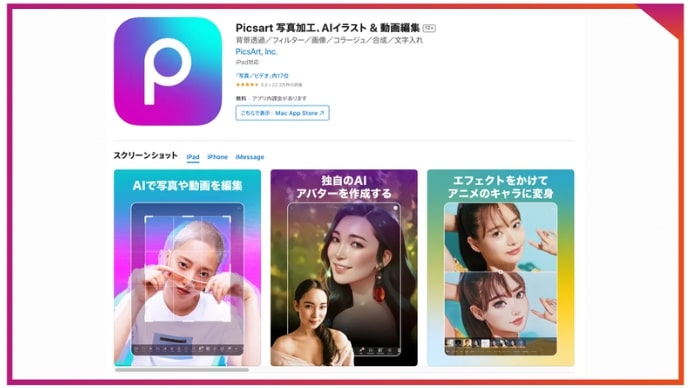
「Picsart(ピクスアート)」には、文字自体の質感を変えて文字入れができる機能があります。
文字の表示スタイルを変更すれば、マットな質感の文字や文字を焼いたような不思議な質感にできるため、個性的な文字入れが可能です。
個性的な文字を使ってユーザーを惹きつけたいときは、Picsartがおすすめです。
Phonto
「Phonto(フォント)」は、文字入れに特化した編集アプリです。
約400種類のフォントが使用できる他、縦書きや円状に文字を配置できるなど自由度の高い文字入れができます。
画像の編集は他のアプリを活用して、文字入れはPhontoでおこなえば、こだわりの詰まった画像が作成できるでしょう。
インスタの文字入れを効果的におこなえば、アカウントは非常に伸びます。
文字入れのコツややり方は、次の記事で詳しく解説しているため、ぜひ参考にしてみてください。
投稿サイズ・レイアウト調整におすすめの編集アプリ
投稿サイズ・レイアウト調整におすすめの編集アプリは、次の3つです。
- 画像サイズ
- Canva
- Instasize
Canva
「Canva(キャンバ)」では、インスタ投稿やfacebookの投稿など、SNS投稿に合わせたサイズのテンプレートがあらかじめ用意されています。
テンプレートを使用して画像を作成すれば、始めからサイズを気にせずに作成ができ、後からの修正も少なくなるでしょう。
画像サイズ
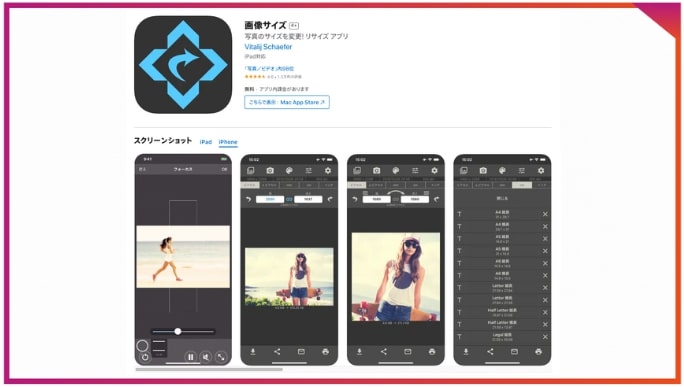
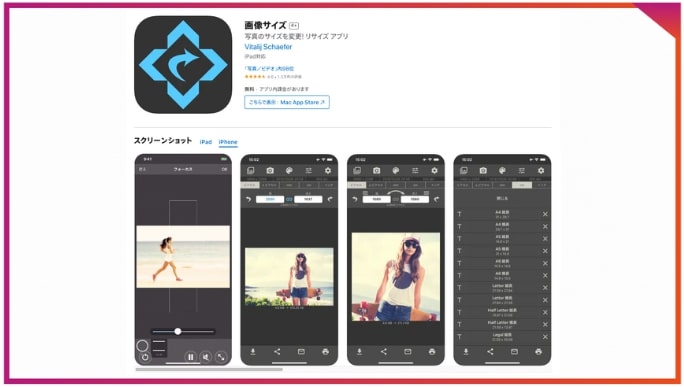
「画像サイズ」は、スマートフォンやデジタルカメラで撮影した画像をあらゆるサイズに変更できる編集アプリです。
単純なサイズ変更のみの機能なため、シンプルな操作で簡単にサイズ変更ができます。
Instasize
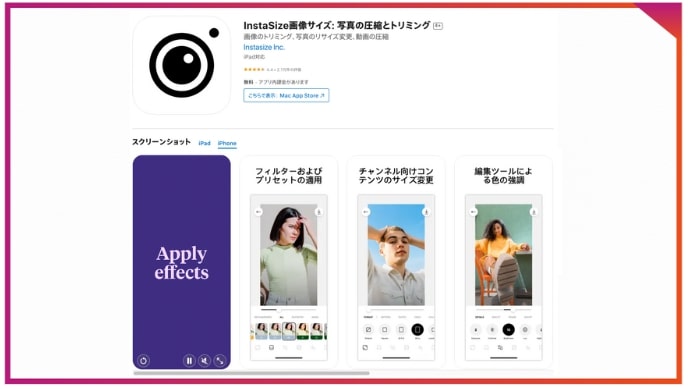
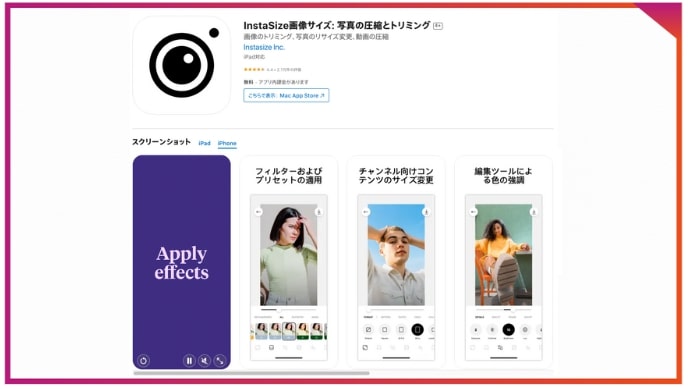
「Instasize(インスタサイズ)」はサイズ変更はもちろん、画像に余白をつける編集もできます。
インスタの投稿は正方形で表示されますが、長方形の画像でも周りに余白をつければ、元の画像のサイズ感のまま投稿できます。
自分で撮った写真の構図をそのまま投稿したい時は、Instasizeを使って余白をつけましょう。
まとめ:インスタの投稿は編集アプリを活用しておしゃれなデザインにしよう
今回は、インスタ投稿の編集アプリを選ぶときのポイントや、機能別のおすすめアプリを紹介しました。



この記事をまとめると、次の通りだよ!
・編集アプリを使えばおしゃれで統一感のある画像を作れる
・編集アプリを選ぶポイントは「使いやすさ」と「必要な機能があるかどうか」
・おすすめの編集アプリは「Canva」
Canvaはテンプレートなどのデザインやサイズ、フォントの種類など、どれも豊富で使いやすいよ!
インスタの投稿では、見た目で与える印象がとても重要です。
編集アプリを活用して、あなたのインスタアカウントを魅力的なものにしていきましょう。



【みかみのほんき、見てみない?】
僕、みかみがほんきでガチガチに作り込んだ特典を、今だけ配布中!
「Instagramアフィリエイト大全(月100万円売り上げの事例も)」
「ショート動画最新トレンドアカウントまとめ資料」
これらを始めとする素晴らしい資料を公開中!
興味がある人はアドネスラボ資料配布ページから見てみてね!
